 Tutoriel système
Tutoriel système
 Série Windows
Série Windows
 Le Microsoft Store Win10 ne peut pas être ouvert et affiche : Désolé ! Un problème s'est produit, mais nous avons réussi.
Le Microsoft Store Win10 ne peut pas être ouvert et affiche : Désolé ! Un problème s'est produit, mais nous avons réussi.
Le Microsoft Store Win10 ne peut pas être ouvert et affiche : Désolé ! Un problème s'est produit, mais nous avons réussi.
Récemment, le problème d'affichage empêchant l'ouverture du Microsoft Store de Windows 10 a beaucoup attiré l'attention ! L'éditeur PHP Baicao a constaté que même s'il y avait une erreur, nous avons préparé une solution pour vous. Face à ce problème, ne vous inquiétez pas ! Avec quelques opérations et ajustements simples, vous pouvez facilement résoudre le problème de l'impossibilité d'ouvrir le Microsoft Store de Windows 10, vous permettant de continuer à utiliser votre ordinateur avec bonheur. Venez jeter un œil aux solutions que nous avons compilées pour vous !
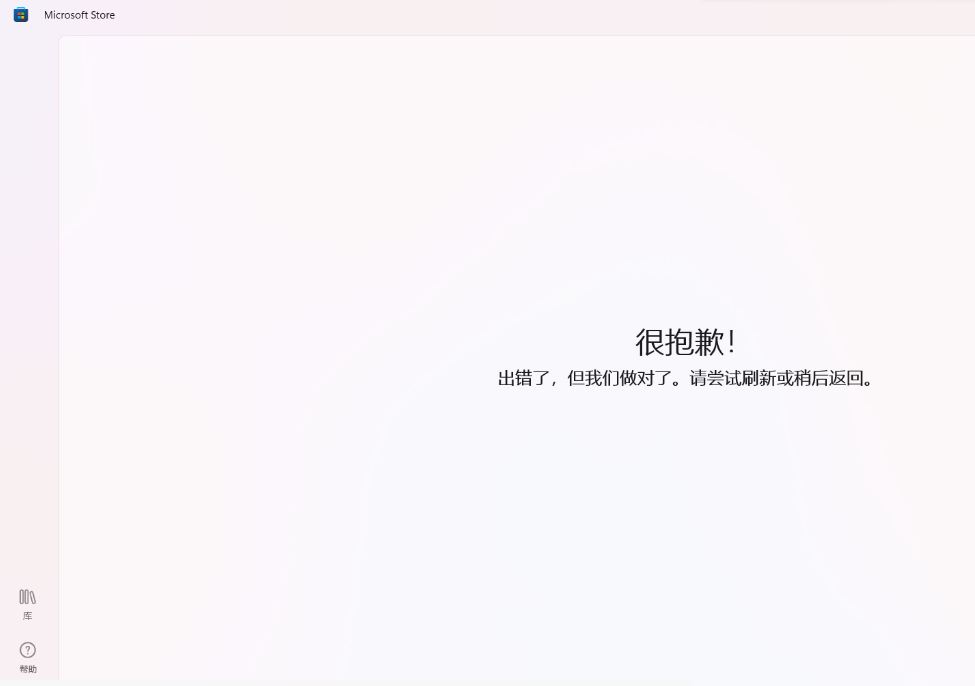
Méthode 1 :
Vous pouvez appuyer sur Win+R → entrer cmd puis maintenir Ctrl + Shift → cliquer sur OK (cliquez sur Oui après l'apparition de l'UAC), puis faire apparaître la fenêtre cmd (mode administrateur) et copier et collez le contenu suivant :
netsh winsock resetnetsh int ip resetipconfig /releaseipconfig /renewipconfig /flushdnsipconfig /registerdnsinetcpl.cplsecedit /configure /cfg %windir%\inf\defltbase.inf /db defltbase.sdb /verboseRD /S /Q “%WinDir%\System32\GroupPolicyUsers”RD /S /Q “%WinDir%\System32\GroupPolicy”gpupdate /forceSC config wuauserv start= autoSC config bits start= autoSC config cryptsvc start= autoSC config trustedinstaller start= autoSC config wuauserv type=sharenet stop wuauservnet stop cryptSvcnet stop bitsnet stop msiserverren C:\Windows\SoftwareDistribution SoftwareDistribution.oldnet start wuauservnet start cryptSvcnet start bitsnet start msiserverUSOClient StartInteractiveScan
Après avoir appuyé sur Entrée, Advanced apparaîtra → Restaurer les paramètres avancés → Appliquer → puis vérifiez à nouveau.
Méthode 2 :
Paramètres>>Applications>>Applications et fonctionnalités>>Trouver l'App Store>>Options avancées>>Réinitialiser.
Troisième méthode :
Vous pouvez essayer de vider le cache de l'App Store pour voir s'il peut revenir à la normale :
按“Win+R”键,在运行窗口中,键入 WSReset.exe并点击“ 运行 ”。
Si le problème persiste, il est recommandé d'essayer la solution suivante pour redéployer votre App Store :
在打开的“管理员:Windows Powershell”窗口中输入以下命令:get-appxpackage *store* | remove-Appxpackage
Méthode quatre :
Réinstallez l'App Store
add-appxpackage -register "C:\Program Files\WindowsApps\*Store*\AppxManifest.xml" -disabledevelopmentmode
Méthode 5 :
Si le problème ne peut pas être résolu, il s'agit d'un problème système. Vous devez réinstaller le système pour résoudre ce problème.
Ce système est produit hors ligne à l'aide de la dernière édition professionnelle de Windows 10 22H2 de Microsoft. En plus de profiter des fonctions et des corrections de problèmes apportées par les derniers correctifs système, ce système crée non seulement une interface d'exploitation plus fluide et plus rapide, mais optimise également la stabilité de. le système, réduisant ainsi l'apparition de problèmes courants du système tout en améliorant la fluidité de l'utilisateur.
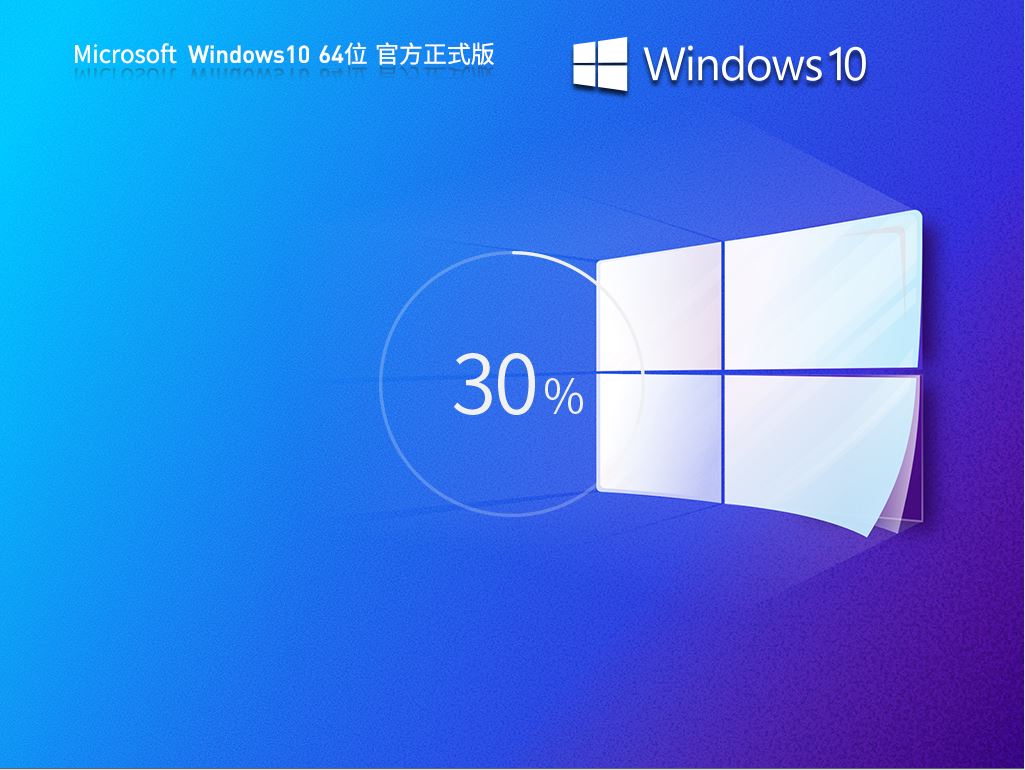
Ce qui précède est le contenu détaillé de. pour plus d'informations, suivez d'autres articles connexes sur le site Web de PHP en chinois!

Outils d'IA chauds

Undresser.AI Undress
Application basée sur l'IA pour créer des photos de nu réalistes

AI Clothes Remover
Outil d'IA en ligne pour supprimer les vêtements des photos.

Undress AI Tool
Images de déshabillage gratuites

Clothoff.io
Dissolvant de vêtements AI

AI Hentai Generator
Générez AI Hentai gratuitement.

Article chaud

Outils chauds

Bloc-notes++7.3.1
Éditeur de code facile à utiliser et gratuit

SublimeText3 version chinoise
Version chinoise, très simple à utiliser

Envoyer Studio 13.0.1
Puissant environnement de développement intégré PHP

Dreamweaver CS6
Outils de développement Web visuel

SublimeText3 version Mac
Logiciel d'édition de code au niveau de Dieu (SublimeText3)
 Comment construire le mode Cluster Redis
Apr 10, 2025 pm 10:15 PM
Comment construire le mode Cluster Redis
Apr 10, 2025 pm 10:15 PM
Le mode Redis Cluster déploie les instances Redis sur plusieurs serveurs grâce à la rupture, à l'amélioration de l'évolutivité et de la disponibilité. Les étapes de construction sont les suivantes: Créez des instances de redis étranges avec différents ports; Créer 3 instances Sentinel, Moniteur Redis Instances et basculement; Configurer les fichiers de configuration Sentinel, ajouter des informations d'instance Redis de surveillance et des paramètres de basculement; Configurer les fichiers de configuration d'instance Redis, activer le mode de cluster et spécifier le chemin du fichier d'informations de cluster; Créer un fichier nœuds.conf, contenant des informations de chaque instance redis; Démarrez le cluster, exécutez la commande CREATE pour créer un cluster et spécifiez le nombre de répliques; Connectez-vous au cluster pour exécuter la commande d'informations de cluster pour vérifier l'état du cluster; faire
 Comment utiliser la commande redis
Apr 10, 2025 pm 08:45 PM
Comment utiliser la commande redis
Apr 10, 2025 pm 08:45 PM
L'utilisation de la directive Redis nécessite les étapes suivantes: Ouvrez le client Redis. Entrez la commande (Verbe Key Value). Fournit les paramètres requis (varie de l'instruction à l'instruction). Appuyez sur Entrée pour exécuter la commande. Redis renvoie une réponse indiquant le résultat de l'opération (généralement OK ou -err).
 Comment lire le code source de Redis
Apr 10, 2025 pm 08:27 PM
Comment lire le code source de Redis
Apr 10, 2025 pm 08:27 PM
La meilleure façon de comprendre le code source redis est d'aller étape par étape: familiarisez-vous avec les bases de Redis. Sélectionnez un module ou une fonction spécifique comme point de départ. Commencez par le point d'entrée du module ou de la fonction et affichez le code ligne par ligne. Affichez le code via la chaîne d'appel de fonction. Familiez les structures de données sous-jacentes utilisées par Redis. Identifiez l'algorithme utilisé par Redis.
 Comment effacer les données redis
Apr 10, 2025 pm 10:06 PM
Comment effacer les données redis
Apr 10, 2025 pm 10:06 PM
Comment effacer les données Redis: utilisez la commande flushall pour effacer toutes les valeurs de clé. Utilisez la commande flushdb pour effacer la valeur clé de la base de données actuellement sélectionnée. Utilisez SELECT pour commuter les bases de données, puis utilisez FlushDB pour effacer plusieurs bases de données. Utilisez la commande del pour supprimer une clé spécifique. Utilisez l'outil Redis-CLI pour effacer les données.
 Comment utiliser un seul fileté redis
Apr 10, 2025 pm 07:12 PM
Comment utiliser un seul fileté redis
Apr 10, 2025 pm 07:12 PM
Redis utilise une architecture filetée unique pour fournir des performances élevées, une simplicité et une cohérence. Il utilise le multiplexage d'E / S, les boucles d'événements, les E / S non bloquantes et la mémoire partagée pour améliorer la concurrence, mais avec des limites de limitations de concurrence, un point d'échec unique et inadapté aux charges de travail à forte intensité d'écriture.
 Comment afficher toutes les clés dans Redis
Apr 10, 2025 pm 07:15 PM
Comment afficher toutes les clés dans Redis
Apr 10, 2025 pm 07:15 PM
Pour afficher toutes les touches dans Redis, il existe trois façons: utilisez la commande Keys pour retourner toutes les clés qui correspondent au modèle spécifié; Utilisez la commande SCAN pour itérer les touches et renvoyez un ensemble de clés; Utilisez la commande info pour obtenir le nombre total de clés.
 Comment lire la file d'attente redis
Apr 10, 2025 pm 10:12 PM
Comment lire la file d'attente redis
Apr 10, 2025 pm 10:12 PM
Pour lire une file d'attente à partir de Redis, vous devez obtenir le nom de la file d'attente, lire les éléments à l'aide de la commande LPOP et traiter la file d'attente vide. Les étapes spécifiques sont les suivantes: Obtenez le nom de la file d'attente: Nommez-le avec le préfixe de "Fitre:" tel que "Fitre: My-Quyue". Utilisez la commande LPOP: éjectez l'élément de la tête de la file d'attente et renvoyez sa valeur, telle que la file d'attente LPOP: My-Queue. Traitement des files d'attente vides: si la file d'attente est vide, LPOP renvoie NIL et vous pouvez vérifier si la file d'attente existe avant de lire l'élément.
 Comment démarrer le serveur avec redis
Apr 10, 2025 pm 08:12 PM
Comment démarrer le serveur avec redis
Apr 10, 2025 pm 08:12 PM
Les étapes pour démarrer un serveur Redis incluent: Installez Redis en fonction du système d'exploitation. Démarrez le service Redis via Redis-Server (Linux / MacOS) ou Redis-Server.exe (Windows). Utilisez la commande redis-Cli Ping (Linux / MacOS) ou redis-Cli.exe Ping (Windows) pour vérifier l'état du service. Utilisez un client redis, tel que redis-cli, python ou node.js pour accéder au serveur.





